Bullzip PDF Printer - это одна из самых популярных загрузок принтеров в интернете. Он имеет большое количество удобств, встроенных в программное обеспечение, и позволяет до десяти пользователям пользоваться его бесплатной версией. Однако для Mac нет принтера Bullzip PDF, потому что Bullzip PDF Printer не имеет версии для Mac. Если вам просто нужен PDF-принтер Windows, вы можете проверить Часть 1, но если вам нужен PDF-принтер, доступный как для Windows, так и для Mac (включая High Sierra), вы можете проверить Часть 2, чтобы увидеть лучшую альтернативу BULLZIP PDF-принтеру.
Bullzip не имеет принтера Mac? Вот решение проблемы
Wondershare PDFelement - Редактор PDF-файлов это универсальный источник файлов печати на Windows и Mac (включая macOS 10.13 High Sierra). Для печати PDF-файла вам потребуется только загрузить версию PDFelement, а не два различных программного обеспечения, таких как Bullzip PDF Printer.

![]() Работает на основе ИИ
Работает на основе ИИ
- Его варианты печати включают печать PDF с комментариями и формами или без них, печать PDF с разных сторон на одной странице,печать буклета, печать индивидуальных копий и т.д.
- Он предлагает множество удобств для аннотаций файлов, комментирования и разговоров в формате PDF из нескольких форматов.
- Функция OCR позволяет пользователям редактировать изображения или отсканированные документы, а также файлы только для чтения.
- Отредактируйте конкретное содержимое PDF-файла, чтобы скрыть конфиденциальную информацию. Добавьте пароль или разрешение, чтобы сделать документы более безопасными.
Если вы хотите распечатать документ, следуйте приведенному ниже пошаговому руководству по печати PDF-файлов для Mac и Windows.
Инструкции по печати PDF-файла на Mac:
Шаг 1: Откройте файл и нажмите кнопку " Печать"
Вы можете либо открыть файл, который хотите распечатать, либо открыть программу Wondershare PDFelement на вашем Mac и нажать кнопку "Открыть файлы", чтобы выбрать документ из ваших файлов.
Как только вы окажетесь внутри документа, нажмите кнопку "Файл", а затем нажмите кнопку "Печать".
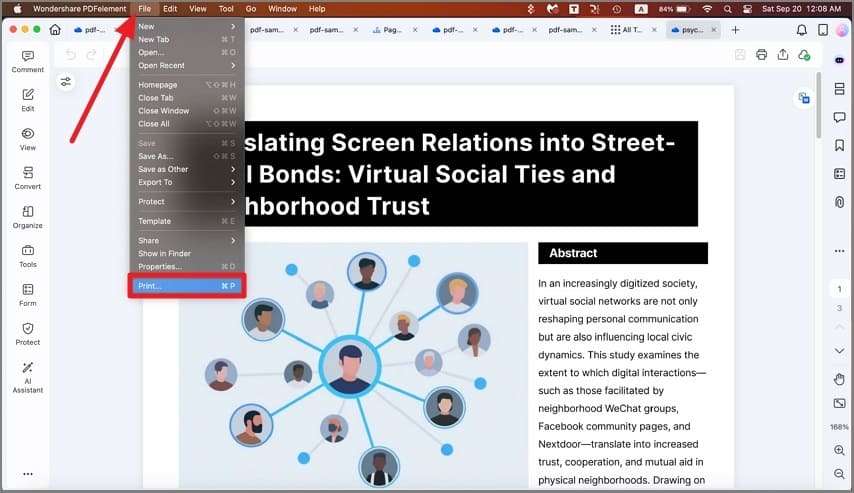
Шаг 2: Установите параметры и распечатайте PDF на Mac
В окне pup-up вы можете изменить множество настроек в соответствии с вашими требованиями. Вы можете выбрать "Принтер", чтобы выбрать один подключенный принтер с вашим Mac. Вы можете ввести номер для "Копий" документов. Нажмите на кнопку "Показать детали", и вы также можете выбрать "Размер страницы", "Ориентацию" вашей бумаги.
Если вы хотите распечатать PDF-файл с комментариями и формами, вы можете выбрать пункт "Комментарии и формы", и он предоставит вам более подробные параметры. Если вы хотите изменить некоторые дополнительные настройки, вы можете нажать кнопку "PDF" в левом нижнем углу.
Когда вы установили все необходимые параметры печати, просто нажмите на кнопку "Печать", чтобы начать печать PDF-файлов на Mac.
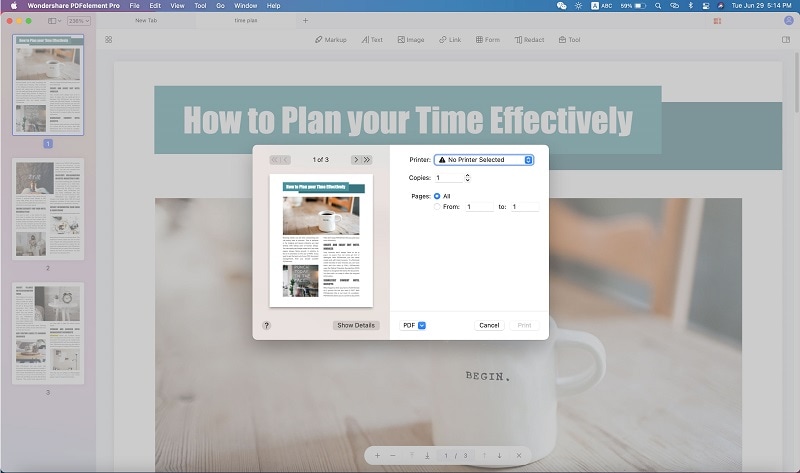
Инструкции по печати PDF-файла в Windows:
Шаг 1: Откройте файл, который вы хотите распечатать
Запустите альтернативный принтер Bullzip PDF, нажмите кнопку " Открыть...- чтобы выбрать PDF-файл, который вы хотите распечатать.

Шаг 2: Печайте PDF в Windows
Как только документ будет открыт, нажмите кнопку "Файл", а затем нажмите кнопку "Печать".
Из параметров печати, которые появляются после нажатия кнопки "печать", выберите Wondershare PDFelement или другой принтер в качестве опции, которую вы хотели бы использовать для печати документа. Установите другие параметры и нажмите кнопку "Печать", чтобы распечатать PDF-файл в Windows.


![]() Работает на основе ИИ
Работает на основе ИИ
Печать PDF в Windows с помощью принтера Bullzip PDF
Шаг 1: Войдите либо в ваши документы, либо в программу, из которой был создан файл, который вы хотите распечатать. Открыть этот файл.
Шаг 2: Внутри файла нажмите кнопку "Файл", а затем нажмите кнопку" Печать".
Шаг 3: После нажатия кнопки "печать" нажмите кнопку "Параметры", чтобы просмотреть список доступных принтеров. Bullzip PDF Printer должен быть в списке доступных принтеров для выбора. После выбора Bullzip PDF Printer вы сможете печатать с помощью этой программы.
Примечание: после нажатия кнопки файл и печать вам не нужно нажимать кнопку Сохранить как. Вместо этого вы можете быстро создать PDF-файл, нажав кнопку Bullzip PDF print. Для более сложных операций ознакомьтесь с диалоговым окном,которое появляется при нажатии на версию принтера Bullzip PDF. Оттуда вы можете изменить различные аспекты вашего документа, такие как метаданные, или объединить документы и создать более крупные документы, такие как буклеты.

Советы о том, как бесплатно скачать Bullzip PDF Printer
Использование PDF-принтера Bullzip для Windows происходит относительно прямолинейно. Во-первых, пользователи должны загрузить программное обеспечение для версии Windows. Первое, что человек должен сделать, это загрузить программное обеспечение Bullzip, а также программное обеспечение Ghostscript.
Недостатки 1: принтер Bullzip PDF требует, чтобы пользователи устанавливали Ghostscript каждый раз, однако пользователи могут отклонить этот запрос или другие повторяющиеся запросы.
Недостатки 2: для mac-версий Bullzip PDF Printer должен поддерживать сайт альтернативного сайта загрузки, который подходит.
После того как пользователи загрузят два основных файла для этого программного обеспечения, найдите программное обеспечение в файле загрузки вашего компьютера или там, где вы сохранили файл. Открыть файл. Если файл не загрузится в эти места, то файл автоматически появится на экране с опцией "выполнить".
После установки программного обеспечения откройте документ, который вы хотите распечатать или преобразовать в PDF. Когда вы откроете документ, который хотите распечатать, Bullzip PDF Printer будет указан как один из доступных принтеров.






